Résoudre l’erreur « Ce n’est pas un nom de fichier valide » dans Outlook
Microsoft Outlook, bien plus qu’un simple client de messagerie, est un outil complet. Il englobe des fonctions telles que la gestion de calendrier, la planification, la gestion de tâches, les notes, l’accès aux contacts, la synchronisation multi-comptes, la navigation web, les flux RSS, l’intégration de Microsoft Teams et le support des applications Microsoft 365, ainsi que l’écran partagé. Cette multitude de fonctionnalités, bien qu’avantageuse, peut parfois mener à des complications, notamment lors de l’apparition d’erreurs comme « Ce n’est pas un nom de fichier valide ». Si vous rencontrez cette difficulté lors de l’enregistrement d’un fichier, du transfert, ou de la réponse à un e-mail, ce guide est conçu pour vous aider à la résoudre.
Causes et solutions de l’erreur de nom de fichier invalide dans Outlook
L’apparition de cette erreur est souvent due à des données textuelles incorrectes, des liens web ou cachés dans des espaces vides, des pièces jointes non prises en charge, ou des images corrompues dans le corps de l’e-mail. L’utilisation de symboles dans le nom du fichier lors de sa sauvegarde peut également être en cause. Parfois, des extensions externes peuvent interférer. Voici une approche méthodique pour y remédier :
Méthode 1 : Le redémarrage de votre ordinateur
Un redémarrage est souvent la solution la plus simple et la plus efficace. Si votre système semble lent ou qu’une application est bloquée, le redémarrage peut corriger les bogues temporaires. Avant de redémarrer, assurez-vous de sauvegarder vos données Outlook.
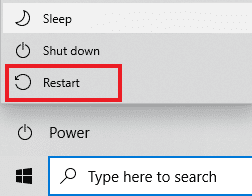
Méthode 2 : Vérification des données et fichiers pris en charge
L’erreur « Nom de fichier d’archive Outlook non valide » survient généralement à cause d’éléments non supportés ou endommagés dans l’e-mail. Assurez-vous que tous les liens, pièces jointes, images et textes sont valides et compatibles. Pour identifier l’élément problématique, supprimez les liens et pièces jointes et voyez si le problème persiste. Si le corps de l’e-mail contient du code HTML, convertissez-le en texte brut (via l’onglet « Format Texte » et l’option « Texte brut ») pour éliminer toute mise en forme ou lien qui pourrait être en cause.
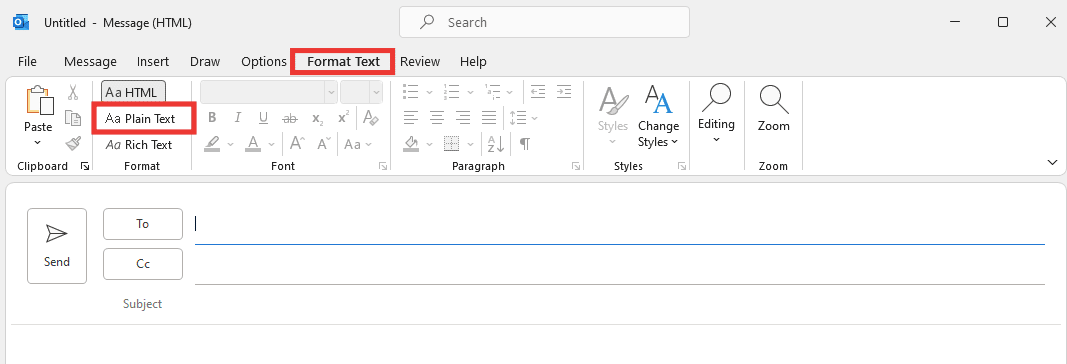
Méthode 3 : Démarrer Outlook en mode sans échec
Les extensions peuvent être une autre source de l’erreur. Elles peuvent modifier le fonctionnement de l’application et provoquer des erreurs. Le mode sans échec désactive ces fonctionnalités additionnelles, vous aidant à identifier si l’une d’elles est le problème. Voici comment faire :
1. Ouvrez la boîte de dialogue Exécuter avec les touches Windows + R.
2. Tapez `outlook.exe /safe` et appuyez sur Entrée.
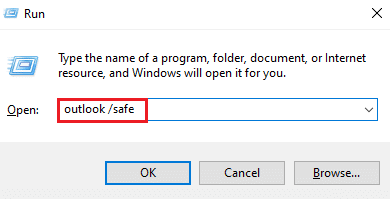
3. Cliquez sur Fichier, puis sur Options.
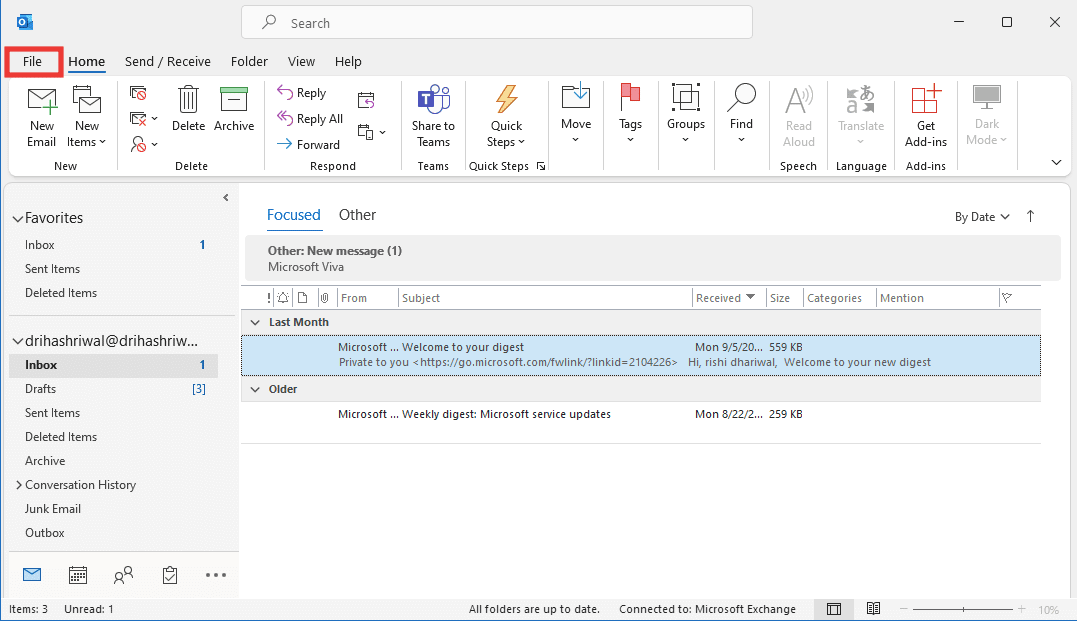
4. Allez dans l’onglet Compléments, et cliquez sur Atteindre.
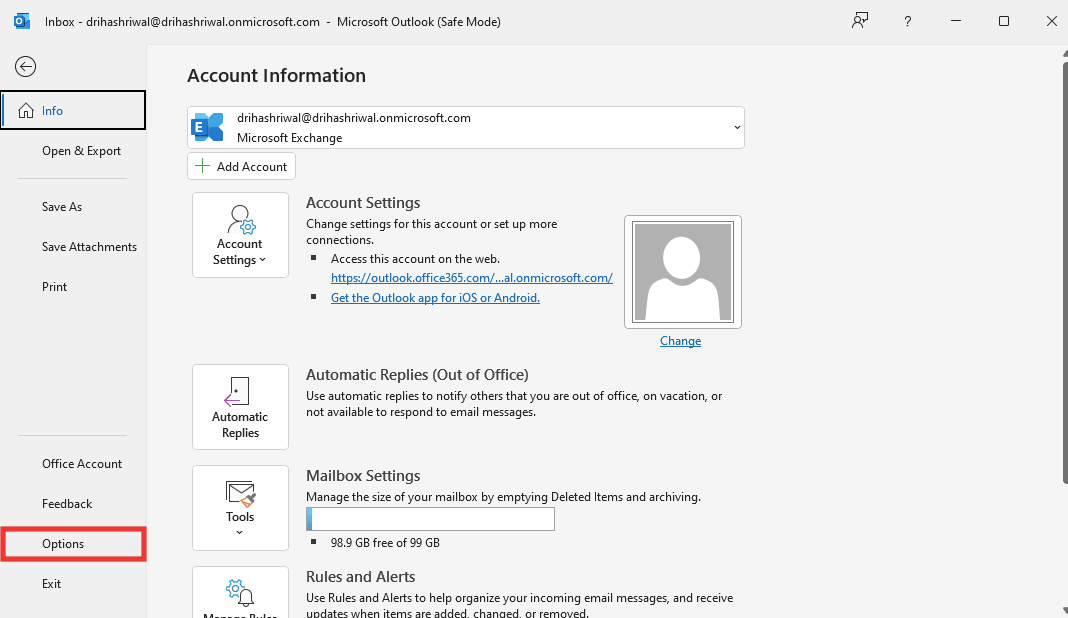
5. Décochez tous les compléments puis cliquez sur OK.
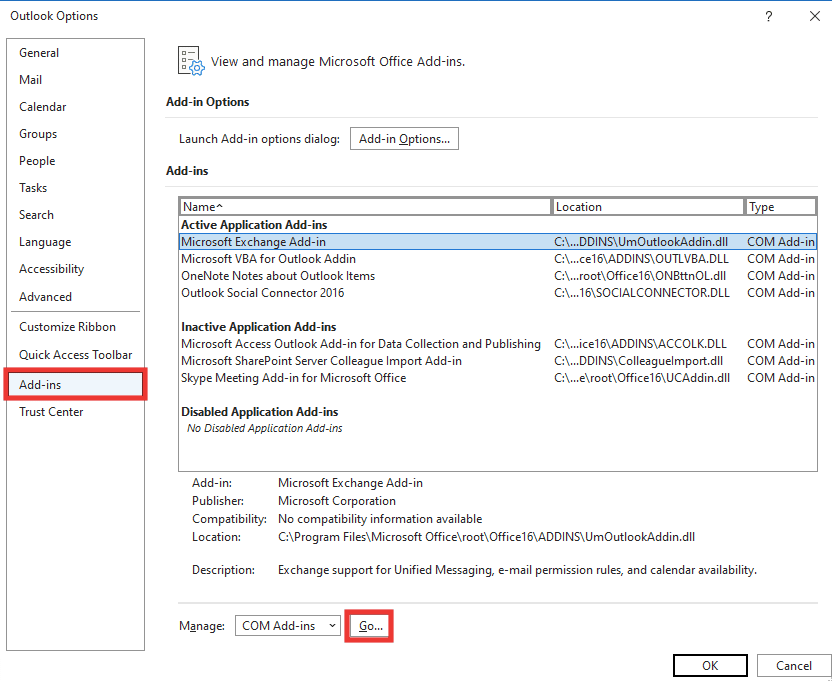
6. Redémarrez Outlook. Si l’erreur est résolue, activez les compléments un par un pour déterminer le responsable.
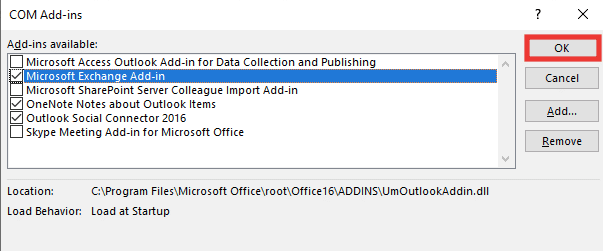
Méthode 4 : Création d’un nouveau profil Outlook
Votre profil Outlook peut être endommagé. La création d’un nouveau profil peut être nécessaire. Voici les étapes :
1. Ouvrez le Panneau de configuration depuis le menu Démarrer.
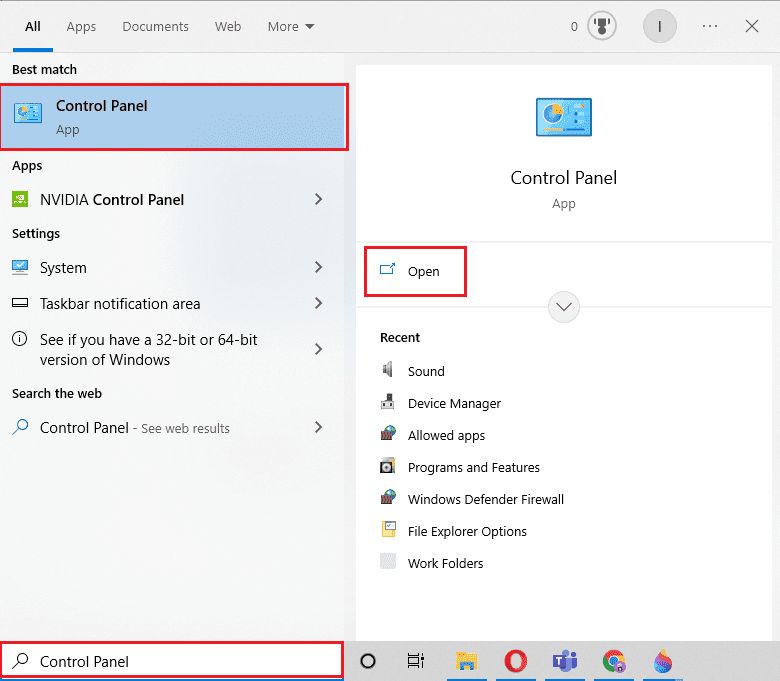
2. Choisissez « Grandes icônes » dans « Afficher par » puis cliquez sur « Courrier (Microsoft Office) ».
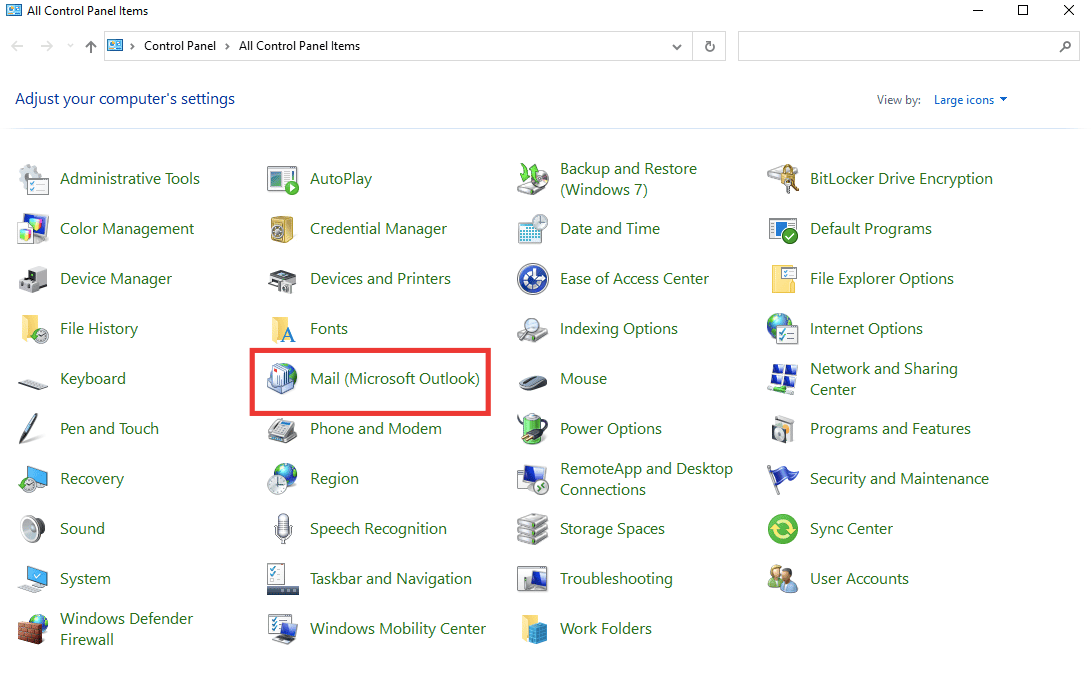
3. Sélectionnez « Afficher les profils ».
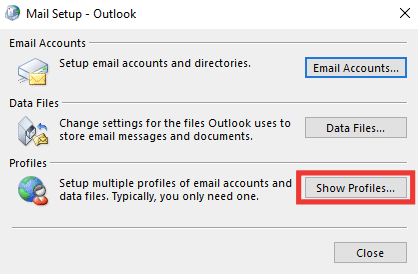
4. Sélectionnez votre profil actuel et cliquez sur « Supprimer ».
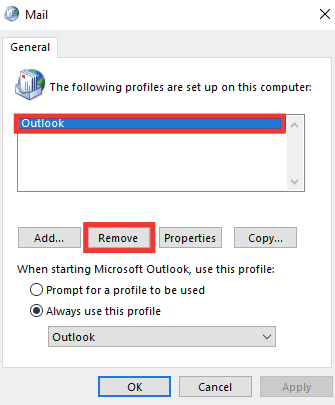
5. Confirmez en cliquant sur « Oui ».
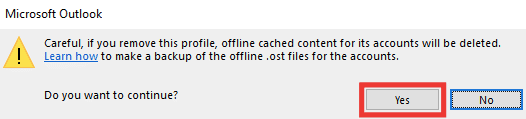
6. Cliquez sur « Ajouter » pour créer un nouveau profil et suivez les instructions à l’écran.
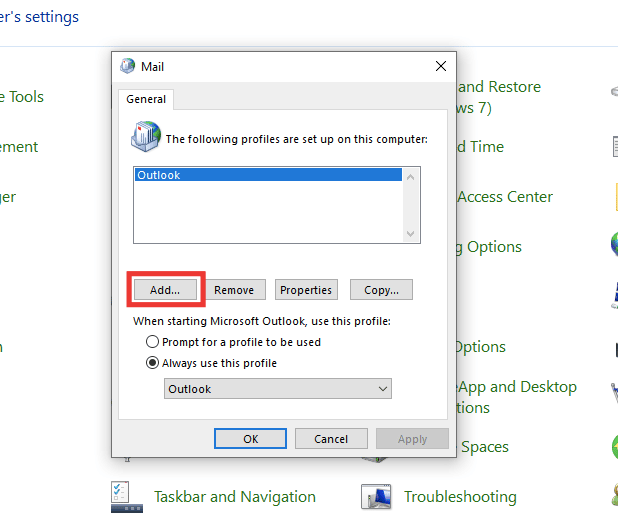
7. Redémarrez Outlook.
Méthode 5 : Modification de la valeur « Personnel » via l’Éditeur du Registre
Si l’erreur persiste, un problème avec le chemin des fichiers PST pourrait être la cause. Les étapes pour vérifier et corriger ce problème sont les suivantes :
1. Ouvrez la boîte de dialogue Exécuter avec les touches Windows + R.
2. Tapez `regedit` et appuyez sur Entrée.
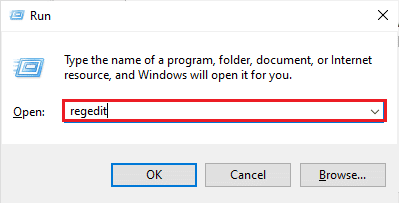
3. Cliquez sur « Oui » pour accorder les autorisations nécessaires.
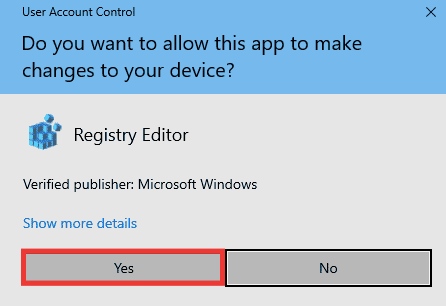
4. Naviguez vers le chemin suivant : `HKEY_CURRENT_USER\Software\Microsoft\Windows\CurrentVersion\Explorer\User Shell Folders`.
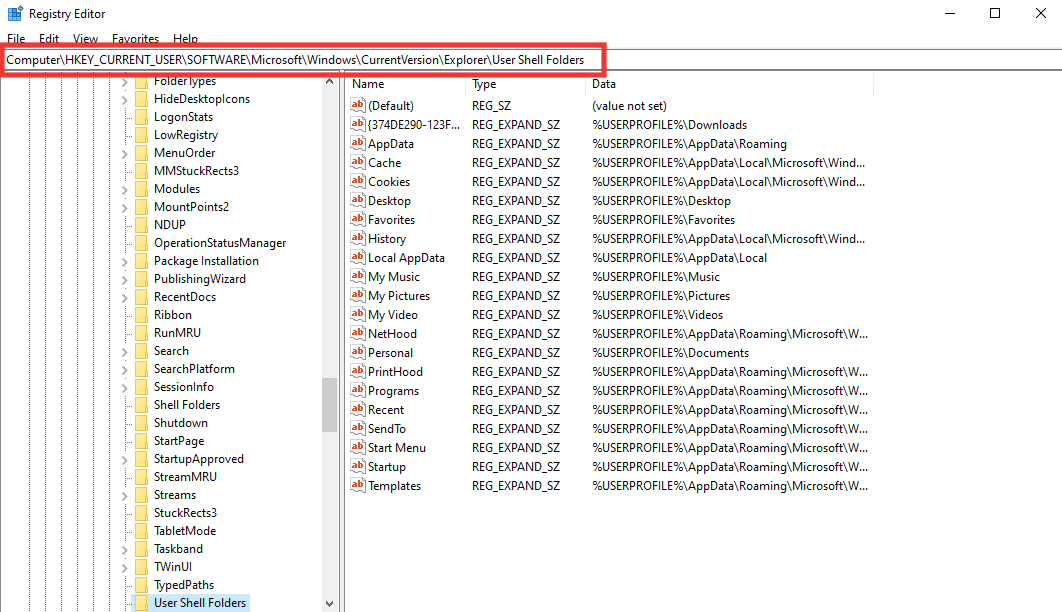
5. Double-cliquez sur la valeur « Personnel ».
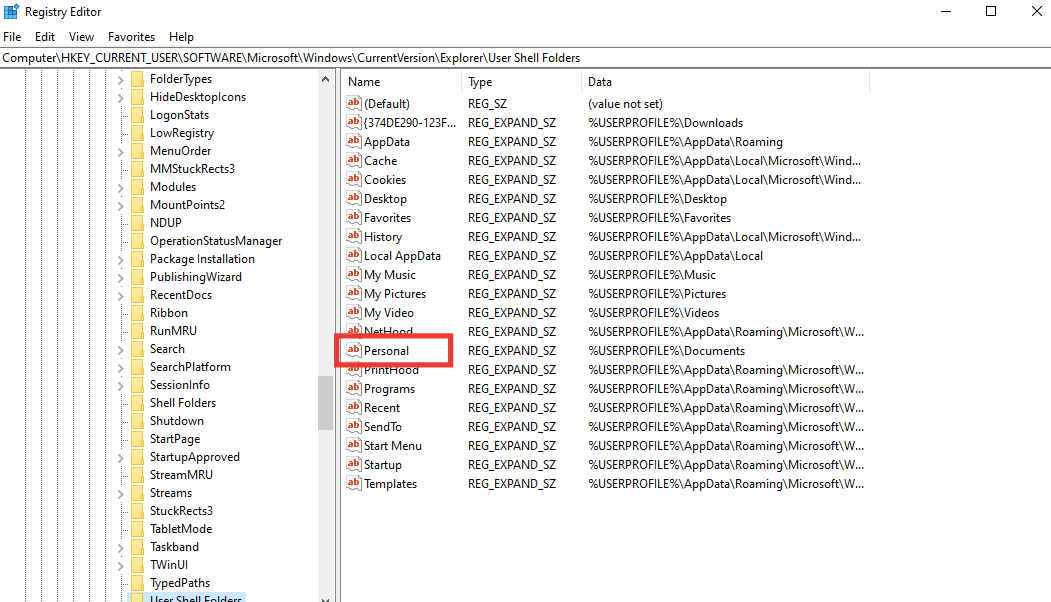
6. Vérifiez que les données de la valeur sont ` %USERPROFILE%\Documents`. Si ce n’est pas le cas, modifiez-le et cliquez sur OK.
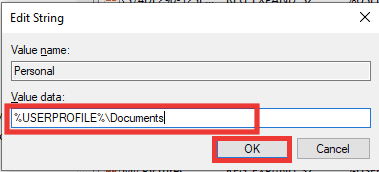
7. Fermez l’Éditeur du Registre et relancez Outlook.
Méthode 6 : Utilisation de l’Assistant Support et Récupération de Microsoft
Microsoft propose un outil pour diagnostiquer et résoudre les problèmes. Voici comment l’utiliser :
1. Téléchargez l’outil depuis la page de téléchargement.
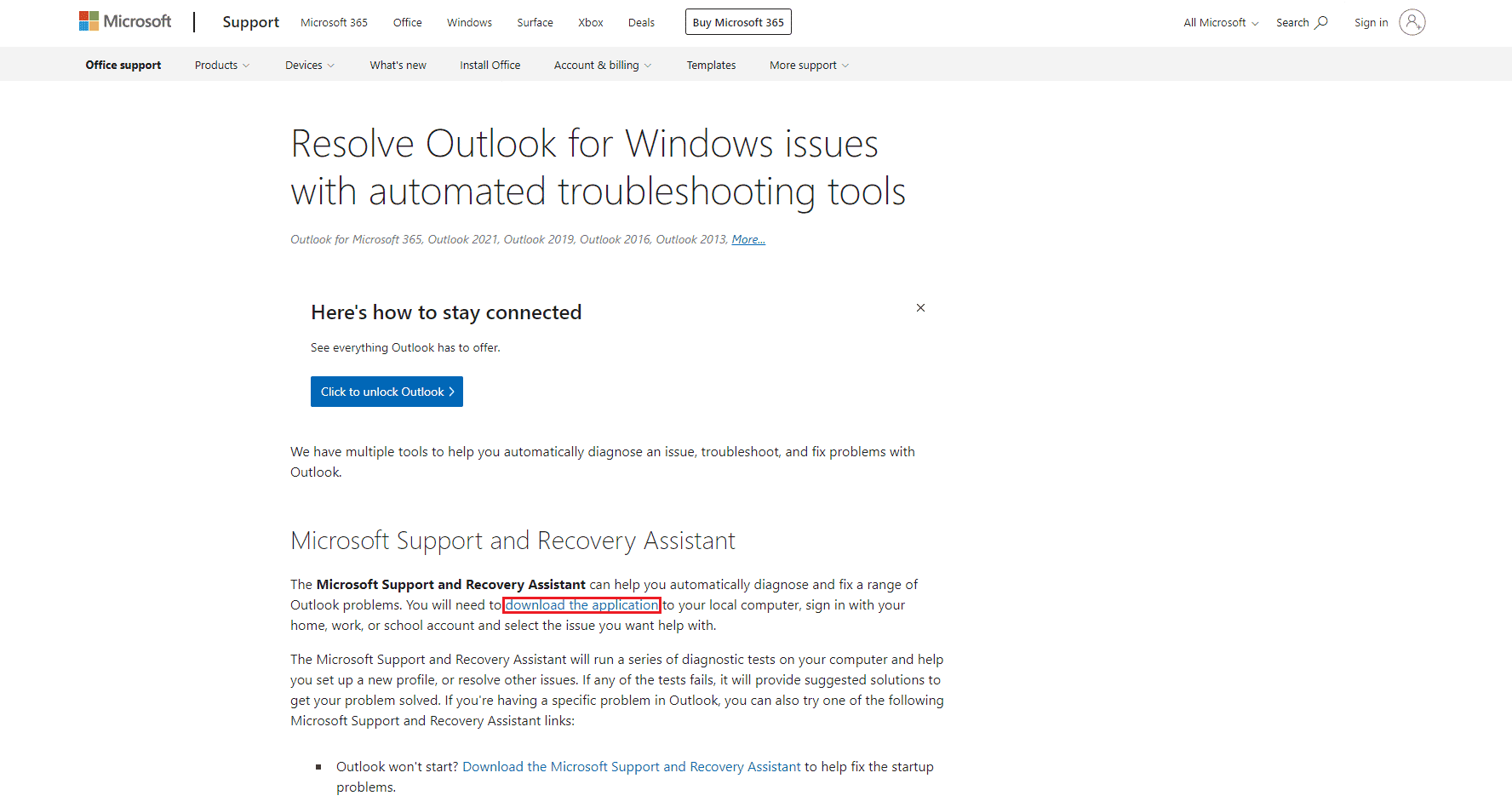
2. Double-cliquez sur `SetupProd_ExpExp.exe` dans votre dossier de téléchargements.
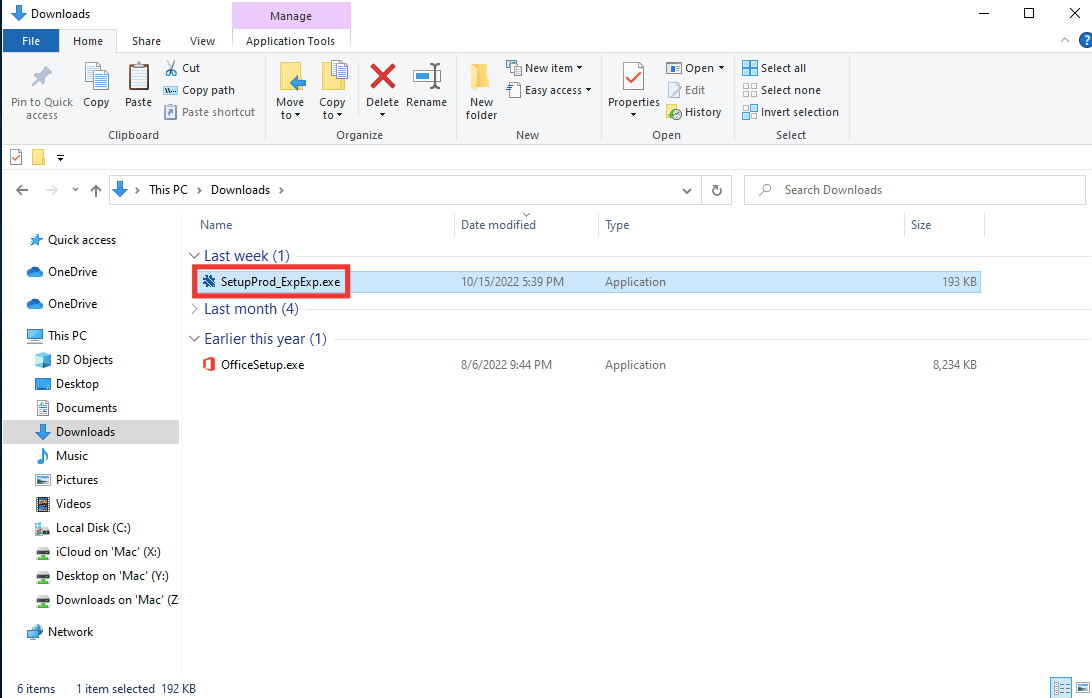
3. Cliquez sur « Installer ».
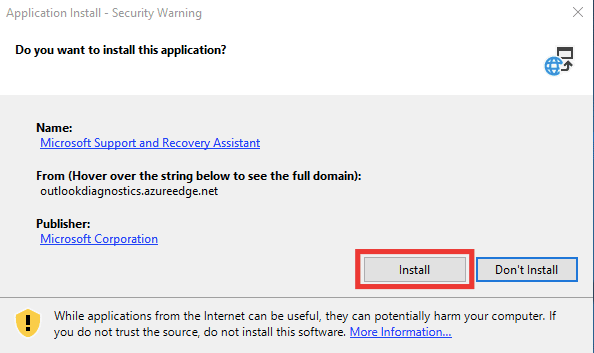
4. Lisez et acceptez les conditions de confidentialité.
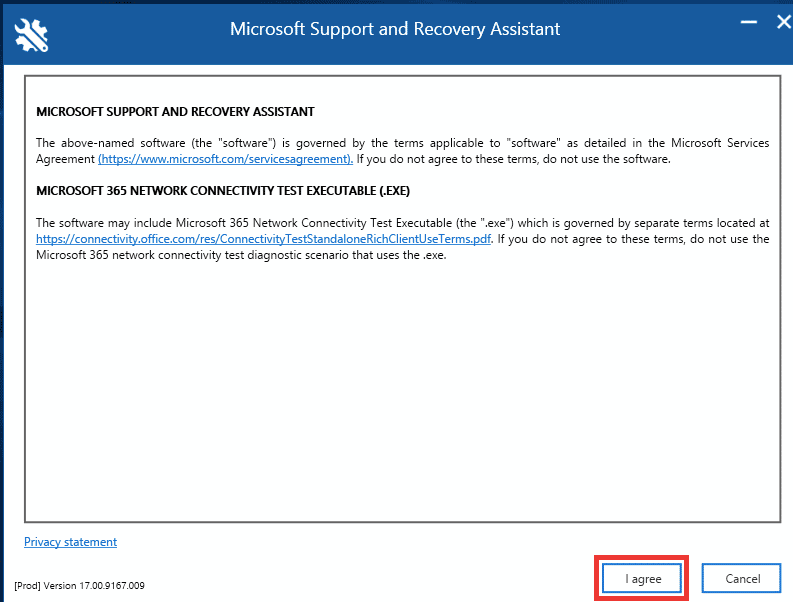
5. Choisissez « Outlook » et cliquez sur « Suivant ».
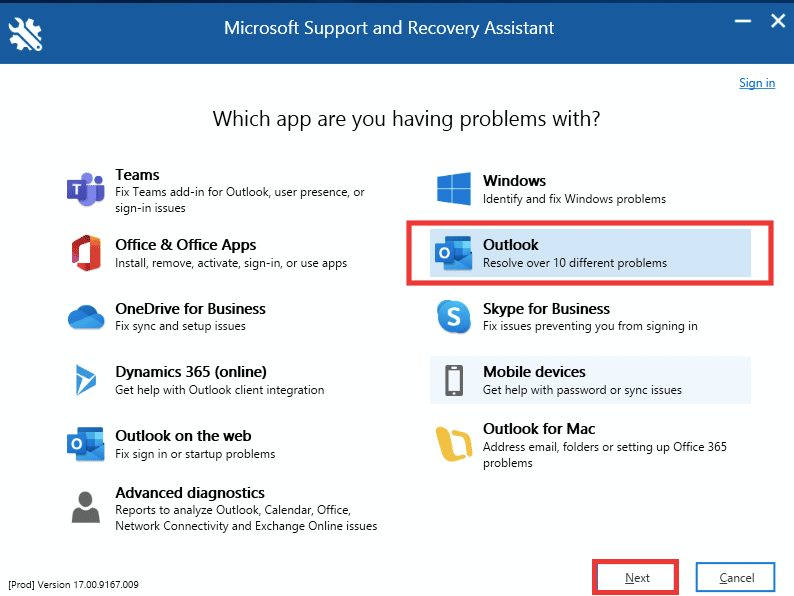
6. Sélectionnez « Autres problèmes » et cliquez sur « Suivant ».
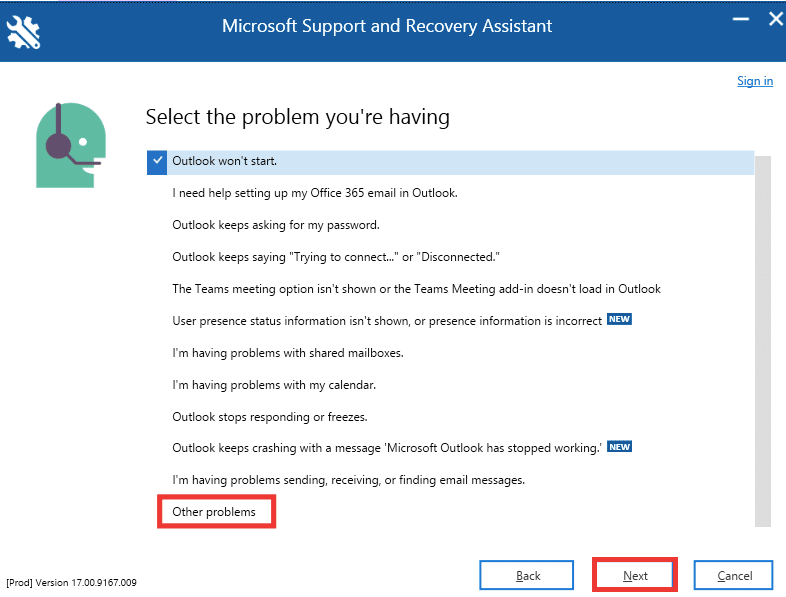
7. Cliquez sur « Oui » puis sur « Suivant ».
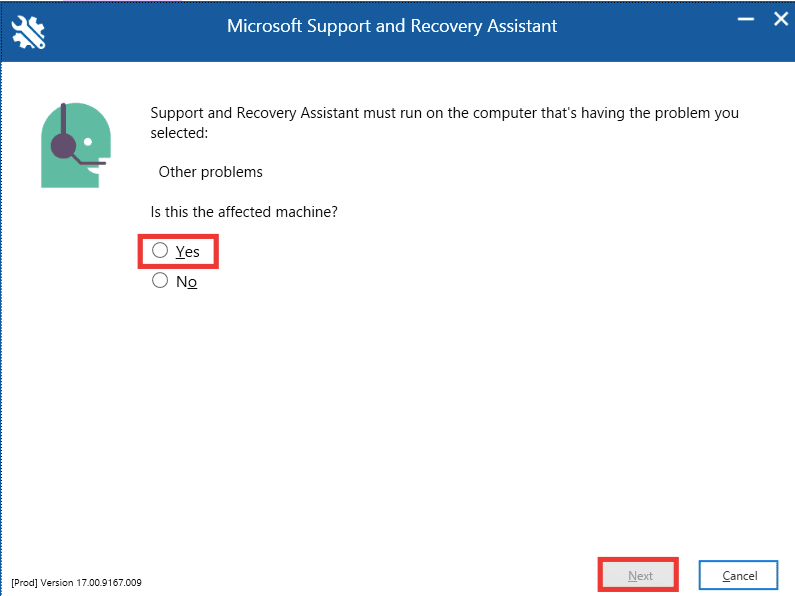
8. Sélectionnez votre compte et suivez les instructions à l’écran.
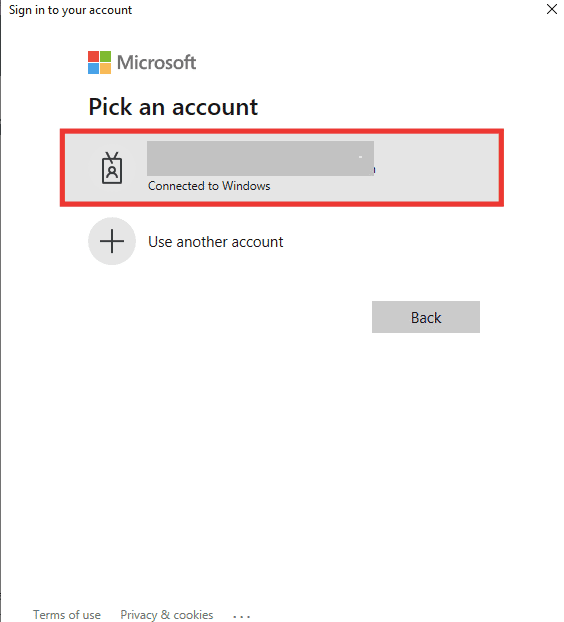
Méthode 7 : Réparer Microsoft Office
Si aucune des méthodes précédentes n’a fonctionné, essayez de réparer votre installation de Microsoft Office.
1. Ouvrez le Panneau de configuration.
2. Choisissez « Catégorie » dans « Afficher par » puis cliquez sur « Désinstaller un programme ».
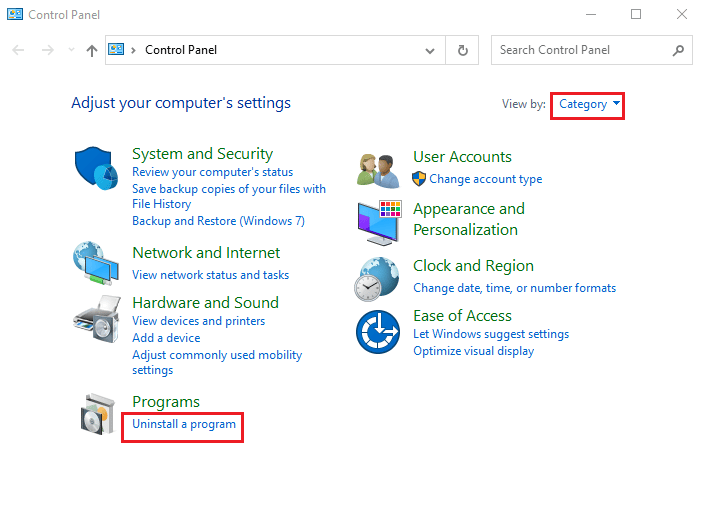
3. Faites un clic droit sur « Microsoft Office Professional Plus 2013 » (ou similaire) et sélectionnez « Modifier ».
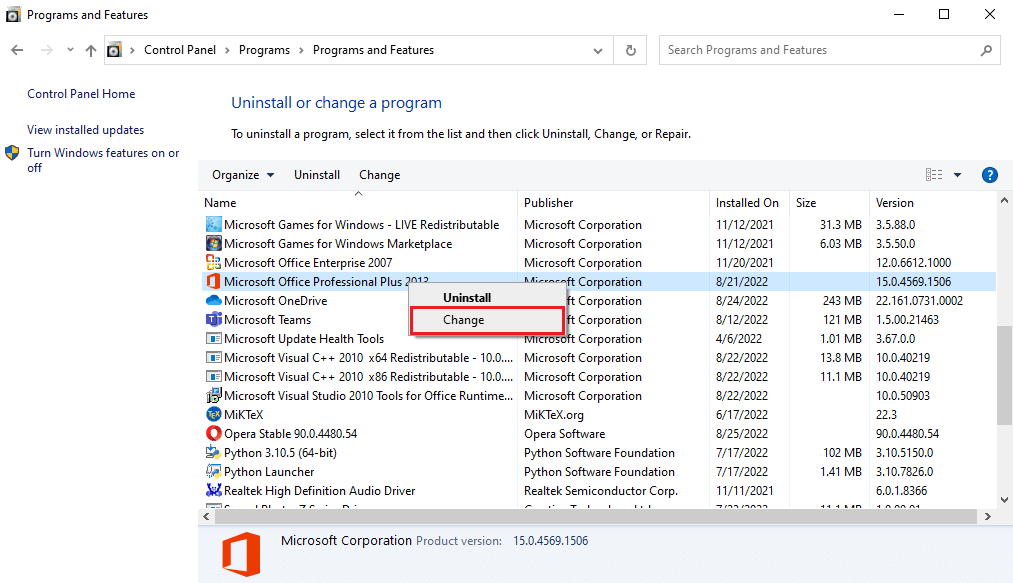
4. Cliquez sur « Oui » dans l’invite de contrôle de compte d’utilisateur.
5. Dans la fenêtre, choisissez l’option « Réparer » et cliquez sur « Continuer ».
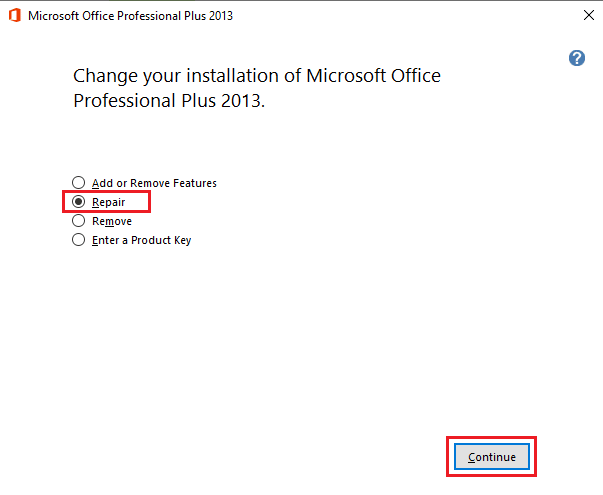
6. Relancez Outlook après la réparation.
Méthode 8 : Réinstaller Microsoft Office
Si le problème persiste, réinstallez Microsoft Office. Voici comment :
1. Ouvrez les paramètres Windows avec les touches Windows + I.
2. Sélectionnez « Applications ».

3. Cherchez l’application Microsoft Office.
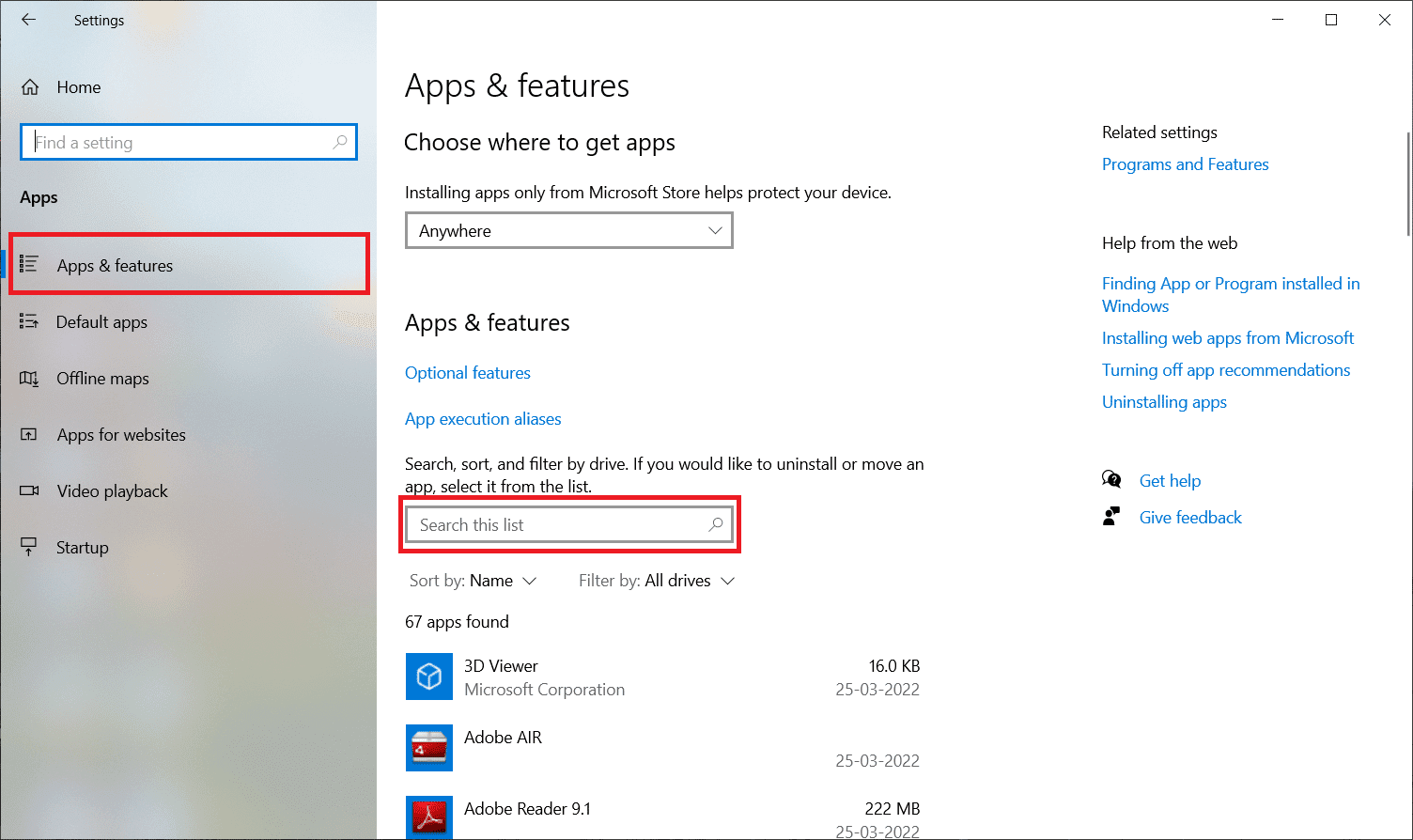
4. Cliquez sur « Désinstaller ».
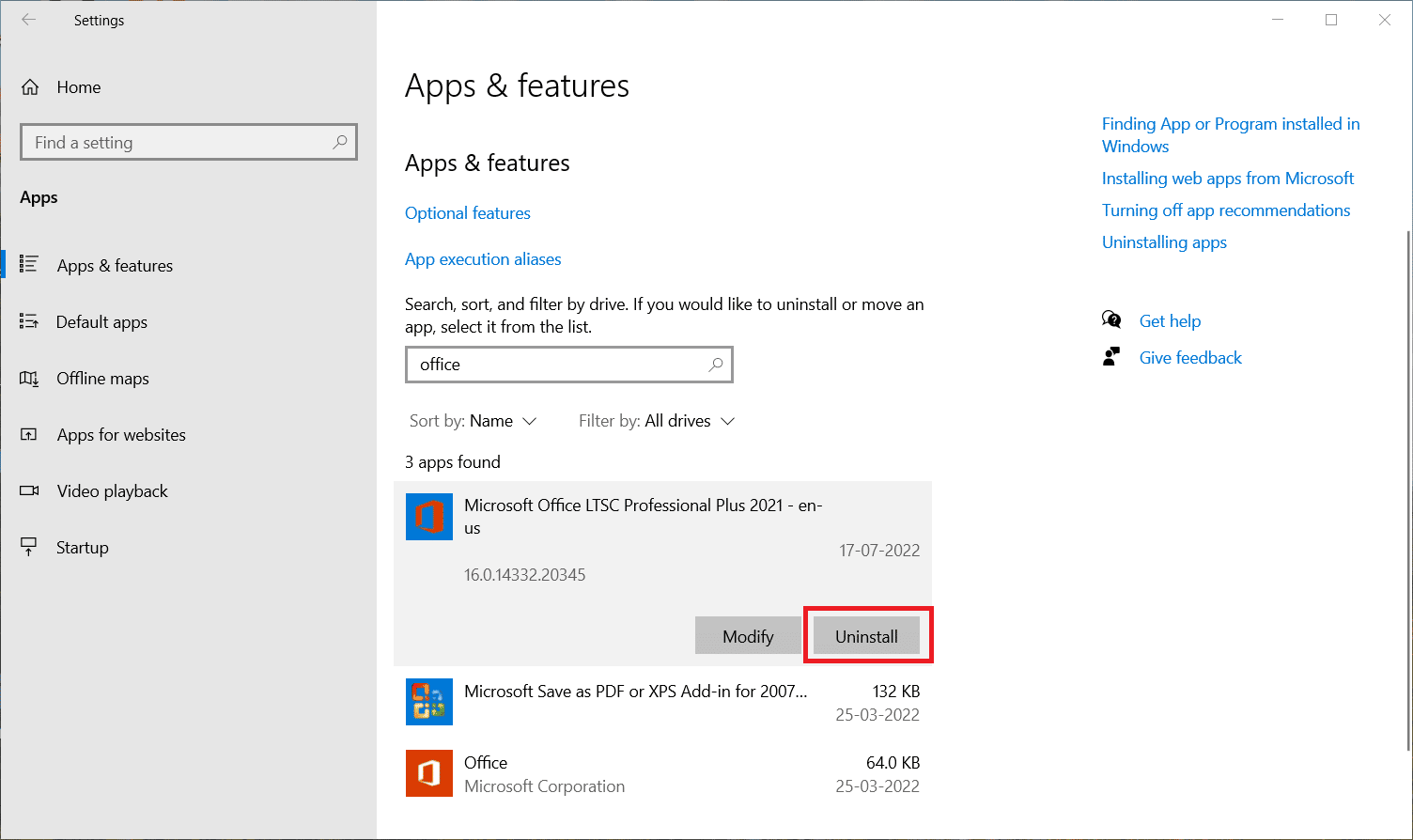
5. Redémarrez l’ordinateur.
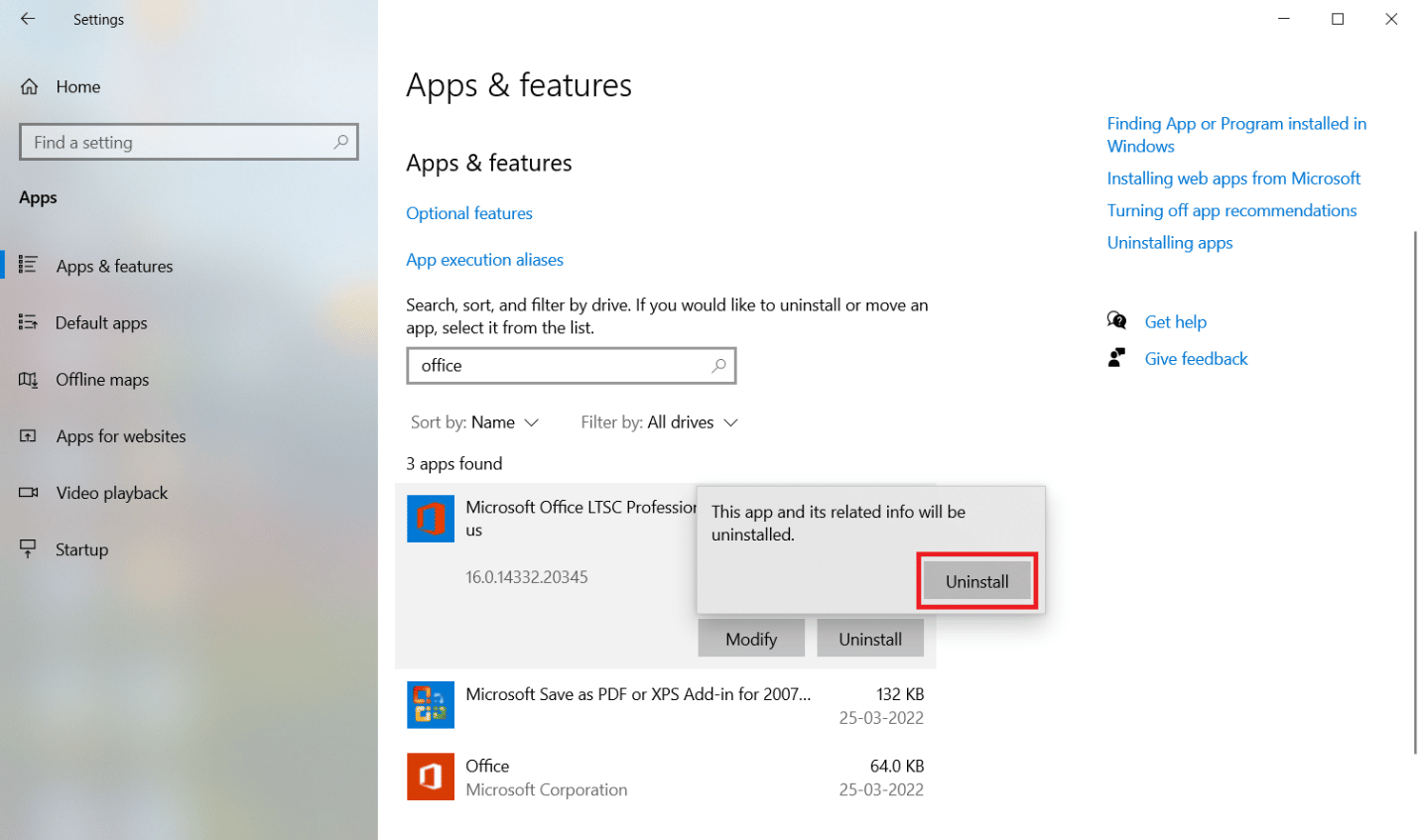
6. Connectez-vous à votre compte Microsoft et sélectionnez « Services et abonnements ».
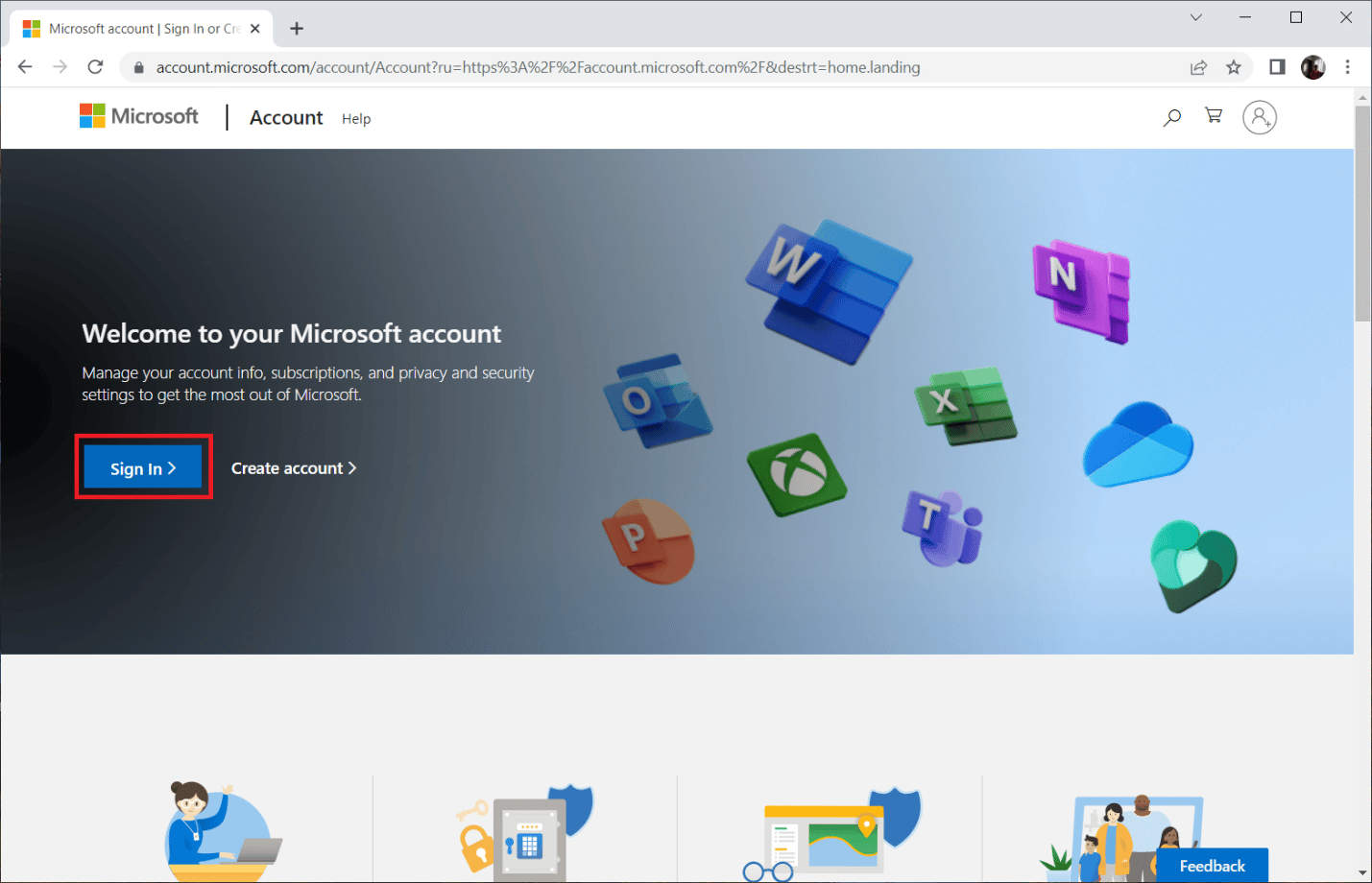
7. Téléchargez et installez votre suite Office.
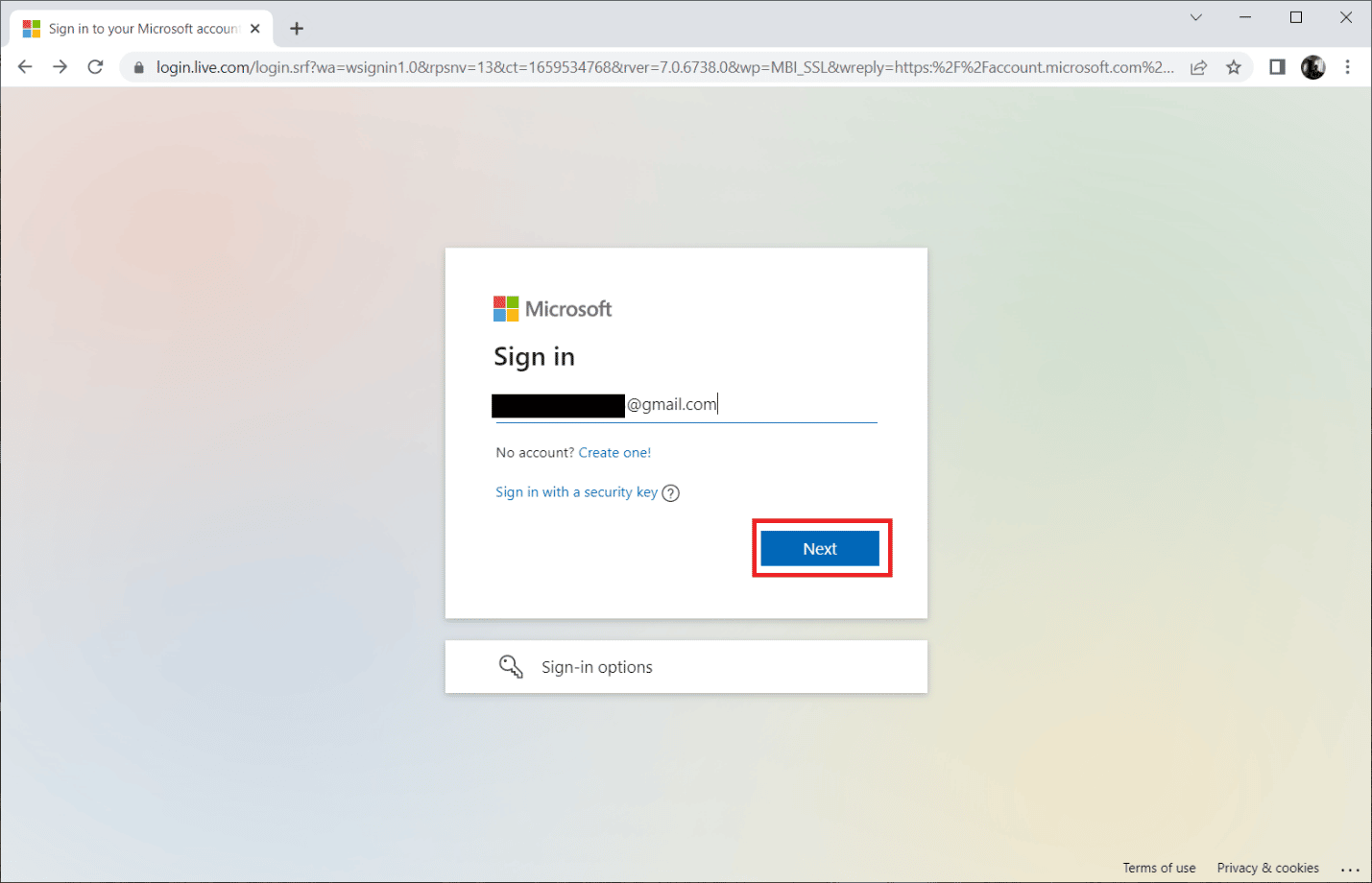
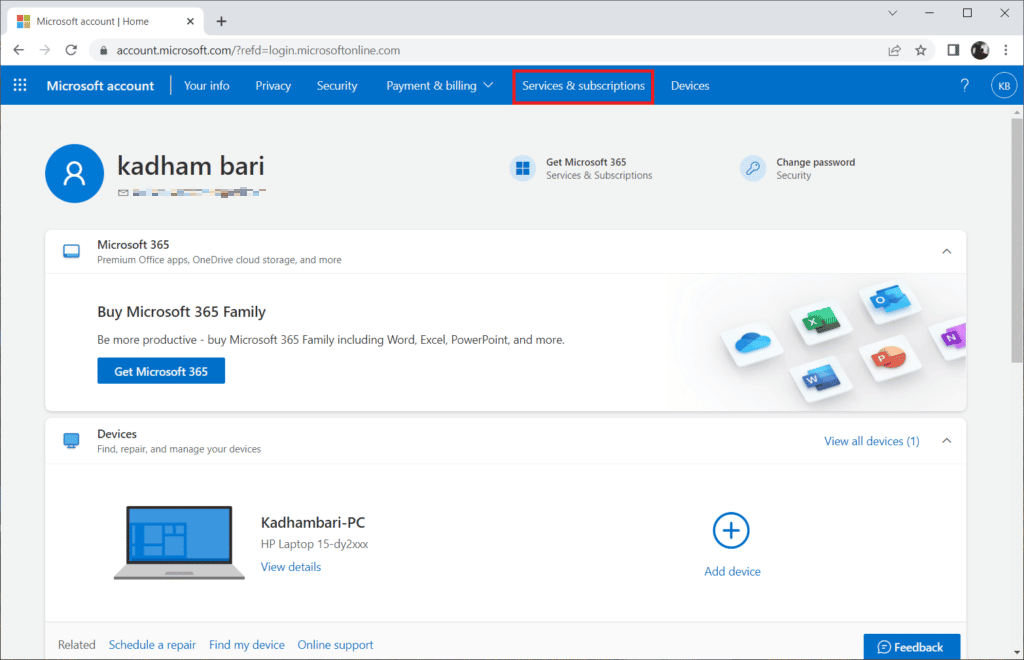
8. Suivez les instructions pour vous reconnecter et finaliser l’installation.
Questions fréquemment posées (FAQ)
Q1. Quelle est la meilleure alternative gratuite à Outlook ?
Rép. Bien que Gmail soit populaire, il requiert un navigateur et peut avoir des notifications retardées. Outlook est un bon choix pour ceux qui ont un abonnement Microsoft. Toutefois, Thunderbird est une excellente alternative gratuite et open-source. Il est développé par Mozilla et offre de nombreuses fonctionnalités similaires à Outlook comme la gestion de calendrier et de tâches, les contacts, le chat, les flux, les groupes de discussion, la navigation web, des filtres avancés et une protection anti-phishing. De plus, il est compatible avec Mac et Linux.
Q2. Que sont les fichiers PST et OST d’Outlook ?
Rép. Les fichiers PST (Personal Storage Table) stockent les informations localement comme vos emails, contacts, calendriers et tâches. Les fichiers OST (Offline Storage Table), quant à eux, sont des copies synchronisées de vos données de messagerie pour un accès hors-ligne. Ils peuvent être convertis l’un en l’autre si besoin.
Q3. Quel est le fournisseur de messagerie le plus sécurisé ?
Rép. Gmail analyse vos emails pour afficher des publicités ciblées. Pour une meilleure sécurité, CounterMail et ProtonMail sont de bonnes options open source avec cryptage de bout en bout. Cependant, ces services offrent souvent moins d’espace de stockage gratuit (500Mo à 1Go) comparé à Google (15Go).
Nous espérons que ce guide vous a été utile pour résoudre l’erreur « Ce n’est pas un nom de fichier valide » dans Outlook. N’hésitez pas à nous indiquer la méthode qui a fonctionné pour vous et à poser vos questions ou suggestions dans la section commentaires.